GIMPのぼかし-ツールは、画像に画風な印象を与える素晴らしい機能です。画像のピクセルを移動させ、形作ることができるため、写真の印象と表現に大きな影響を与えることができます。このガイドでは、ツールを効果的に使用して素晴らしい結果を出す方法を学びます。
主なポイント
- ぼかしツールはピクセルを移動させ、柔らかく画風の表現を生み出します。
- ブラシサイズとブラシの先端は最終的な結果に大きく影響します。
- 元のコピーで作業することで、元の画像を失うことなく自由に実験できます。
ステップバイステップガイド
1. ぼかしツールへのアクセス
ぼかしツールを使用するには、ツールバーの該当アイコンを探すか、ショートカットキーSを使用します。ツールを選択すると、さまざまな設定が利用可能になります。
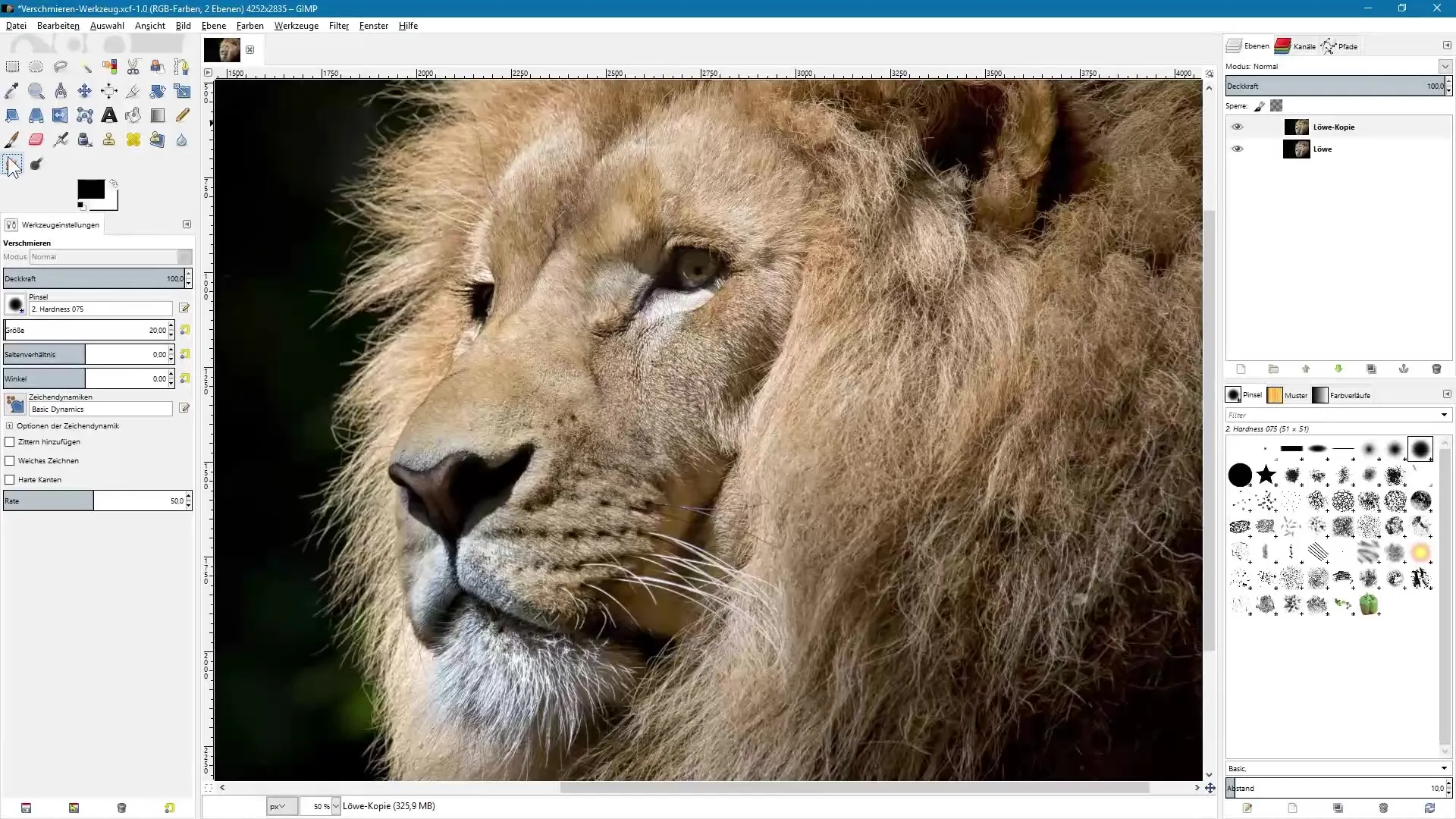
2. ブラシサイズの選択
ツール設定でブラシサイズを調整できます。希望する効果に応じて適切なサイズを選択してください。柔らかい先端は、画風の効果に最適です。
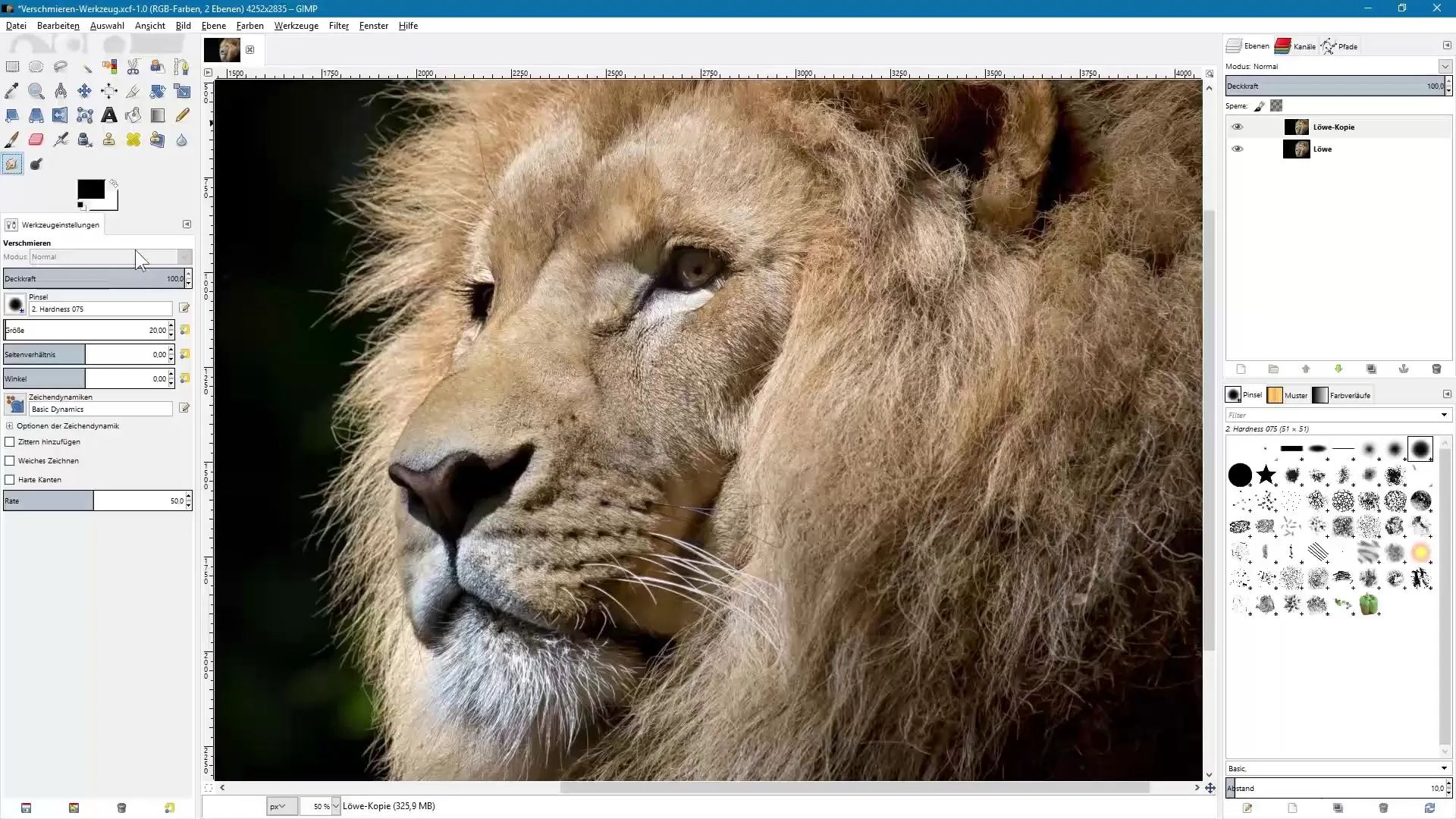
3. レートの調整
重要な要素は、デフォルトで50に設定されているレートのスライダーです。この設定で、画像がどの程度ぼかされるかを決定します。低い値は微妙な変化を生成し、高い値はより強い効果をもたらします。さまざまな設定を試して、最も効果的なものを見つけてください。
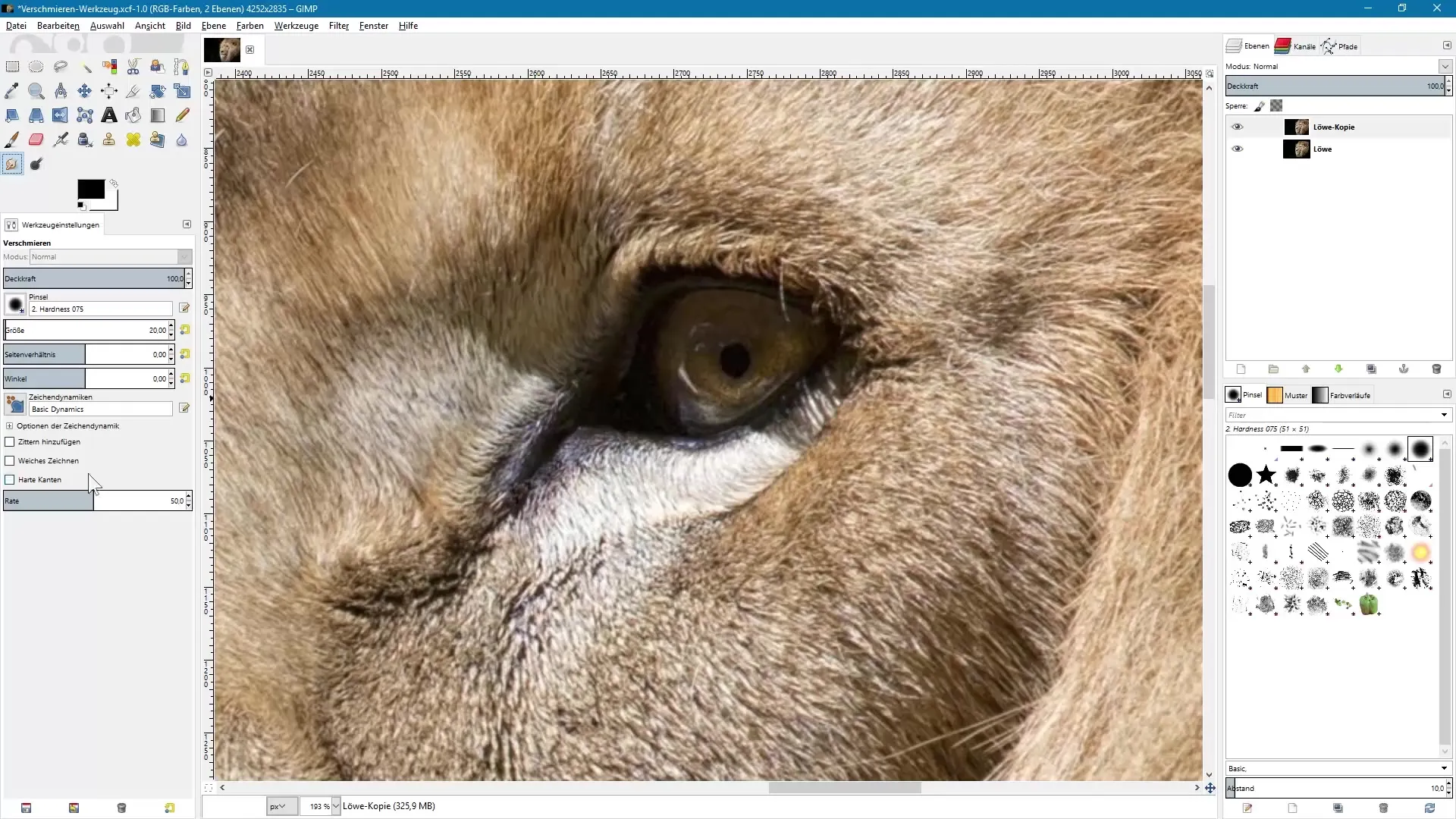
4. 初めての使用
特定の画像の領域にツールを適用することから始めます。マウスボタンを押すか、グラフィックペンを使用して画像の上をスライドさせます。調和のとれた結果を得るために、正しい方向にスワイプすることに注意してください。
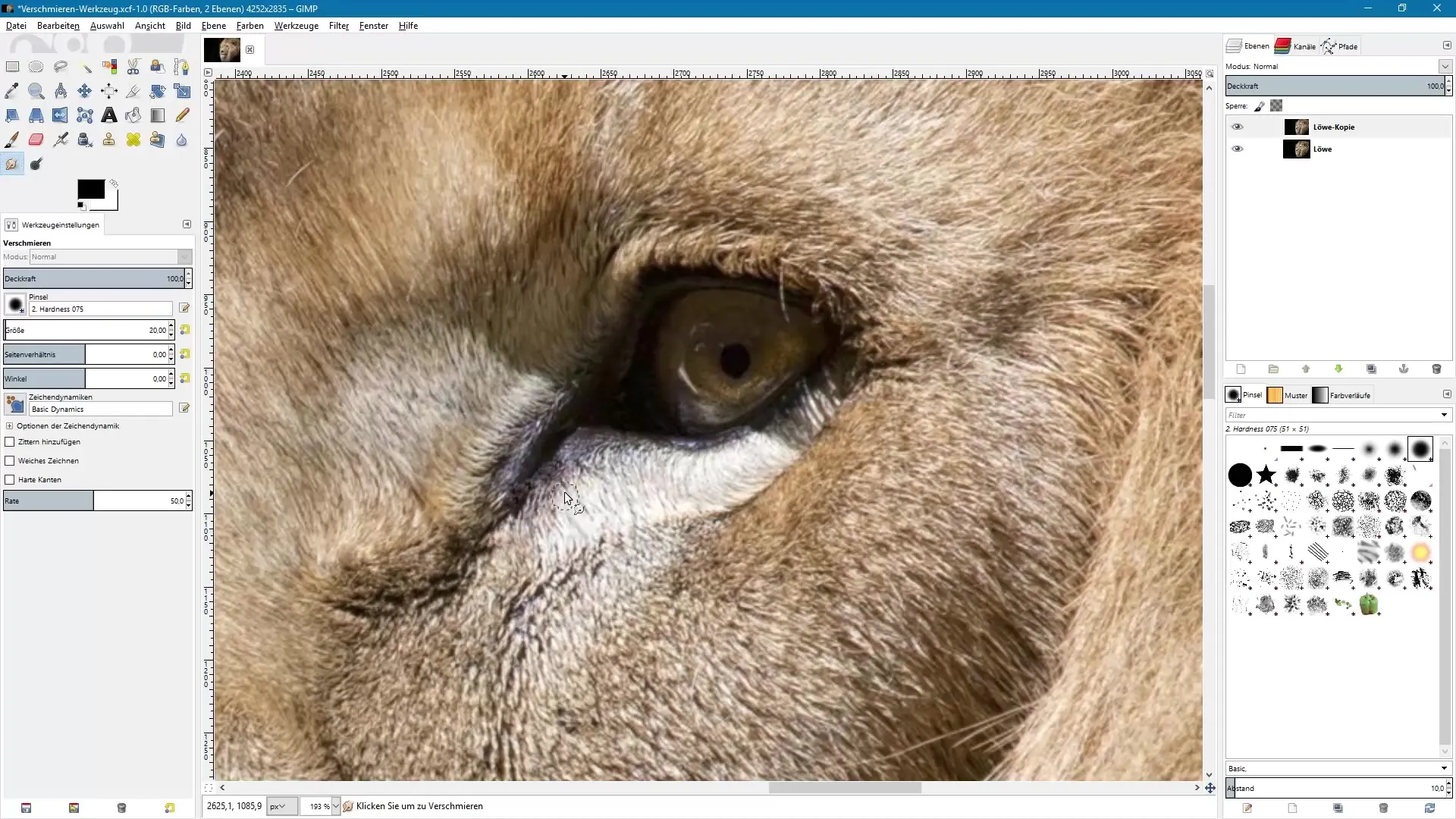
5. レートの微調整
レートをさらに調整してみてください。たとえば、60の値に設定してより明確な効果を得ることができ、どのように領域が変化するかを観察します。目標は、不自然に見えずに画風の印象を与えることです。
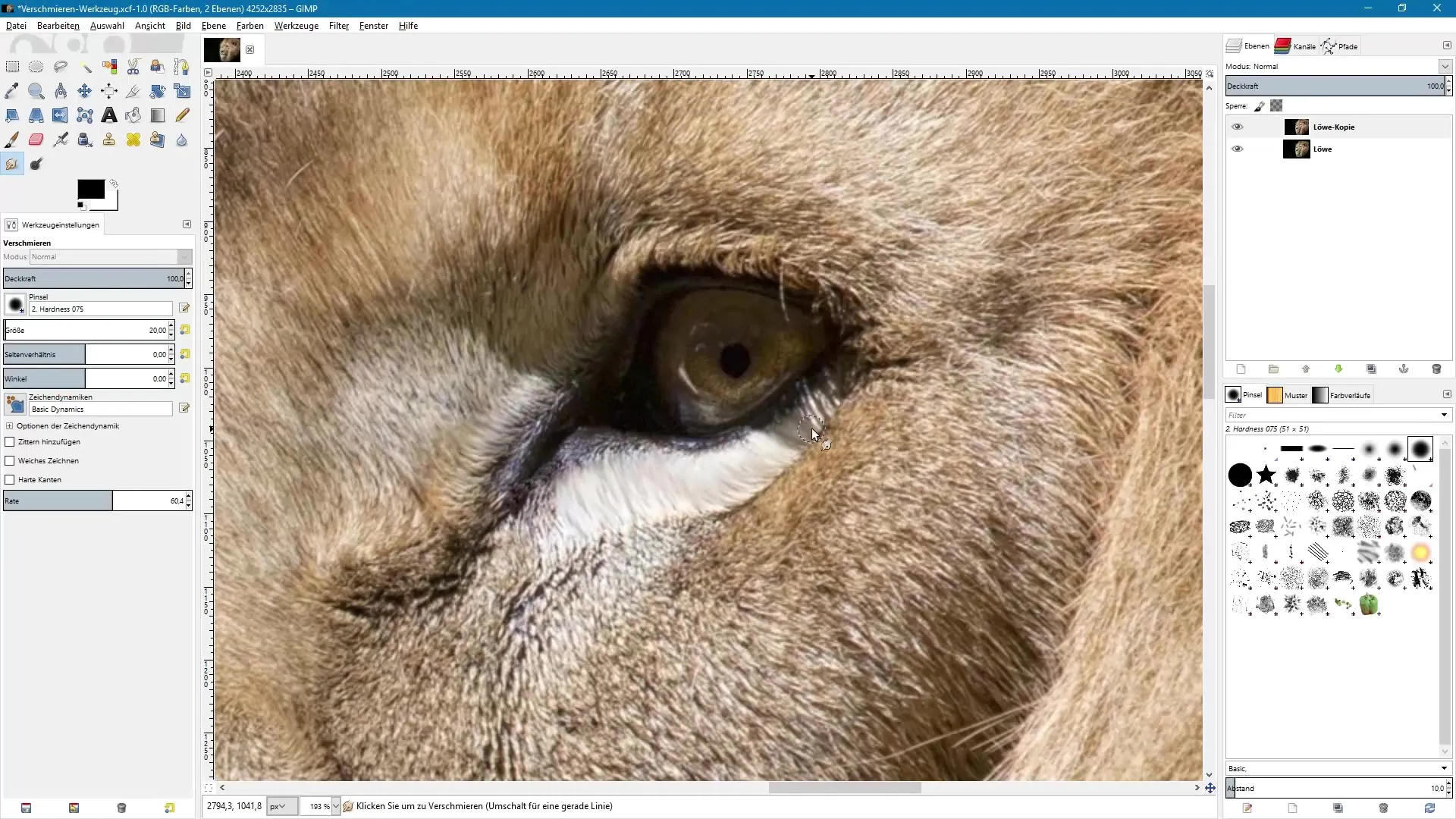
6. 生育方向への配慮
髪の毛や植物のようなテクスチャーで作業する場合は、生育方向に注意することをお勧めします。髪の毛や葉が成長する方向にぼかすことで、リアルで魅力的な結果が得られます。
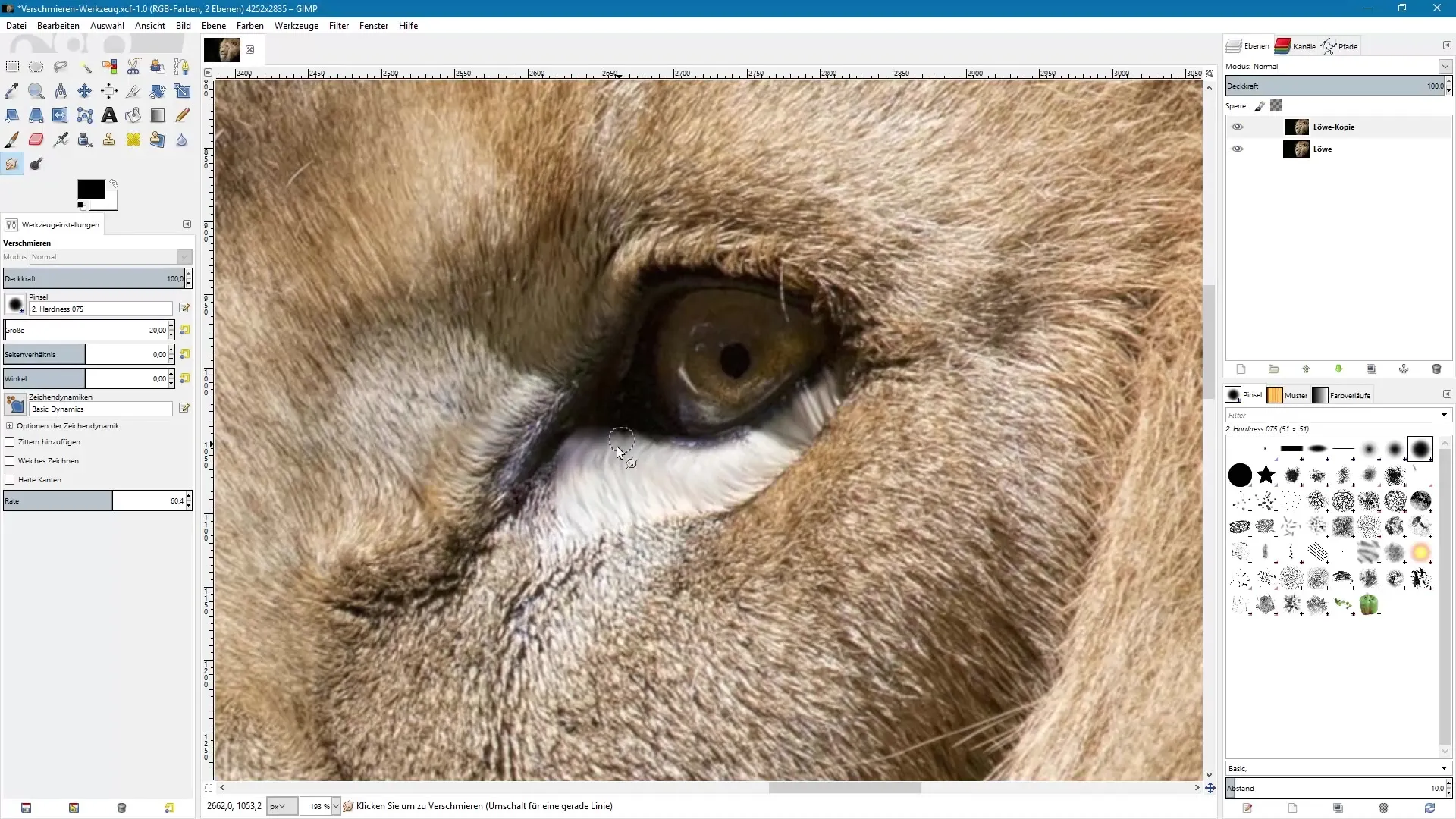
7. 元に戻す
結果が期待通りでない場合は、元に戻す機能を利用してください。これにより、いつでも調整を行い、さまざまな技術を試すことができます。
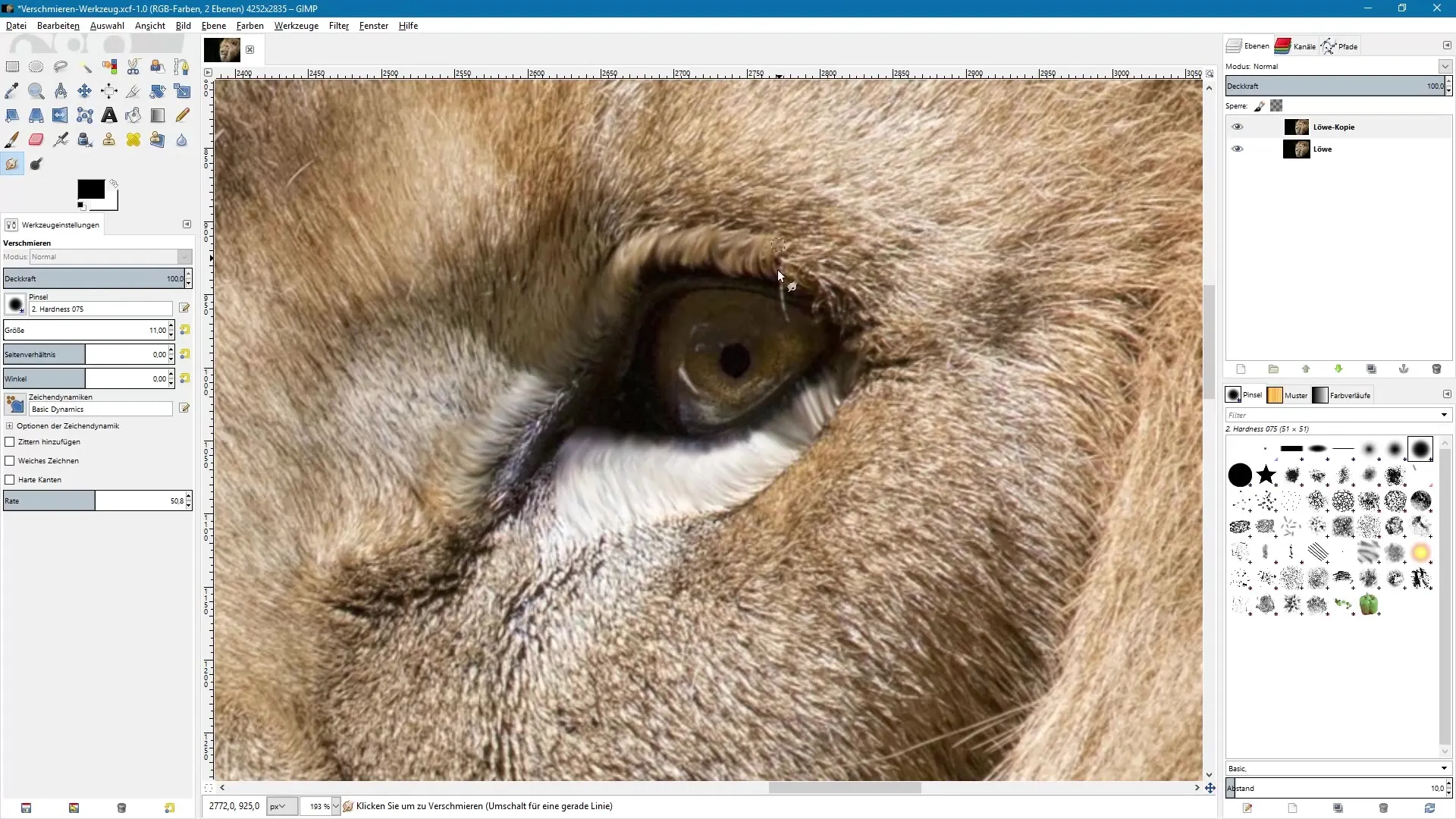
8. コピーでの作業
元の画像を損なわないように、常にレイヤーのコピーで作業してください。これにより、いつでも元に戻って変更を比較することができます。
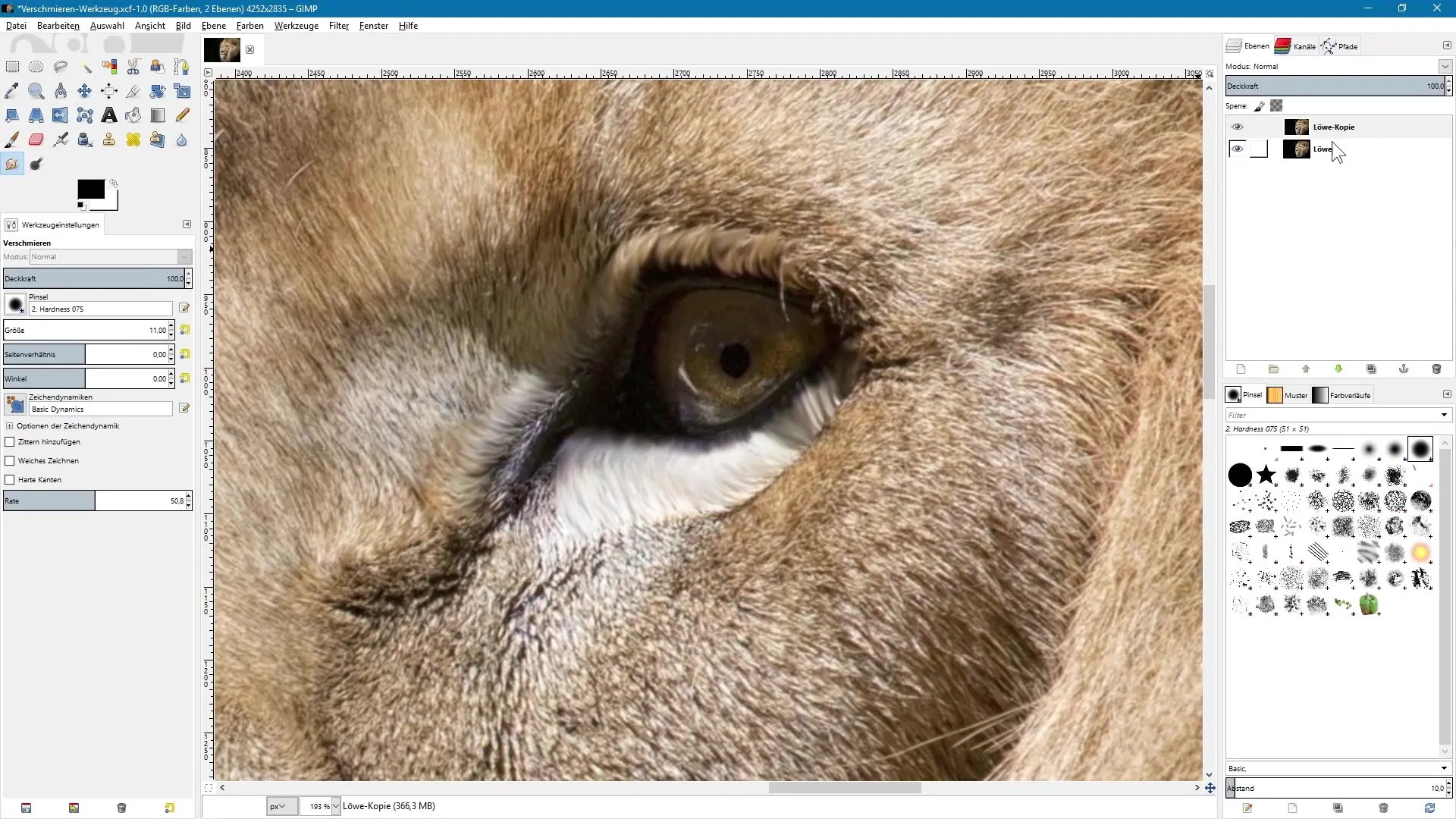
9. ブラシの先端を変える
ブラシの先端の種類は結果に直接影響を与えます。希望する効果を得るために、さまざまな先端を試してみてください。硬いブラシは鋭いエッジを生み出し、柔らかいブラシはより穏やかな見た目をもたらします。
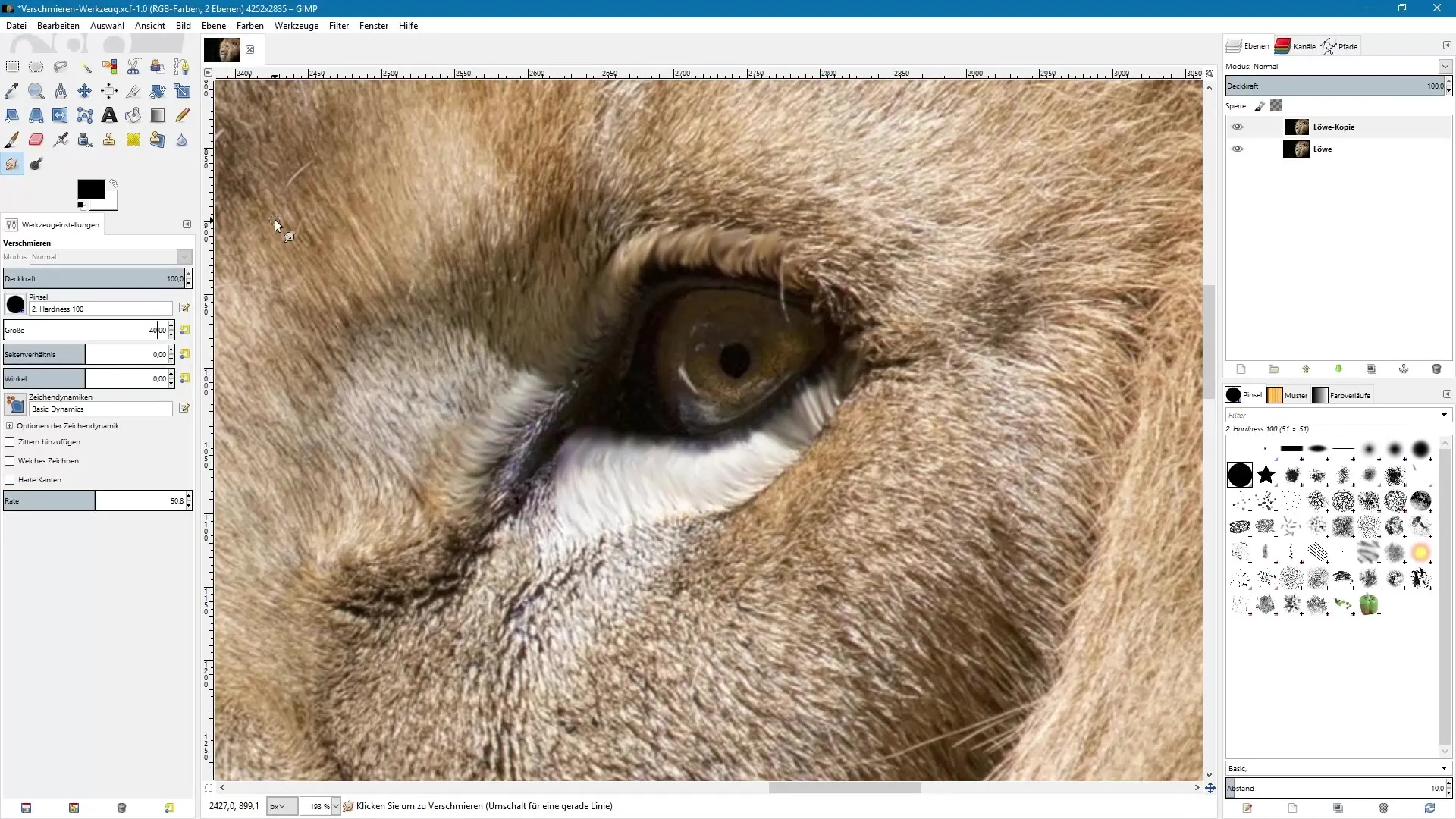
10. 最後の調整を行う
さまざまな設定で作業したので、最後の調整を行う必要があります。画像を注意深く確認し、どこに変更が必要か考えてください。さまざまなブラシとレートを再度試して、結果に満足するまで調整してください。
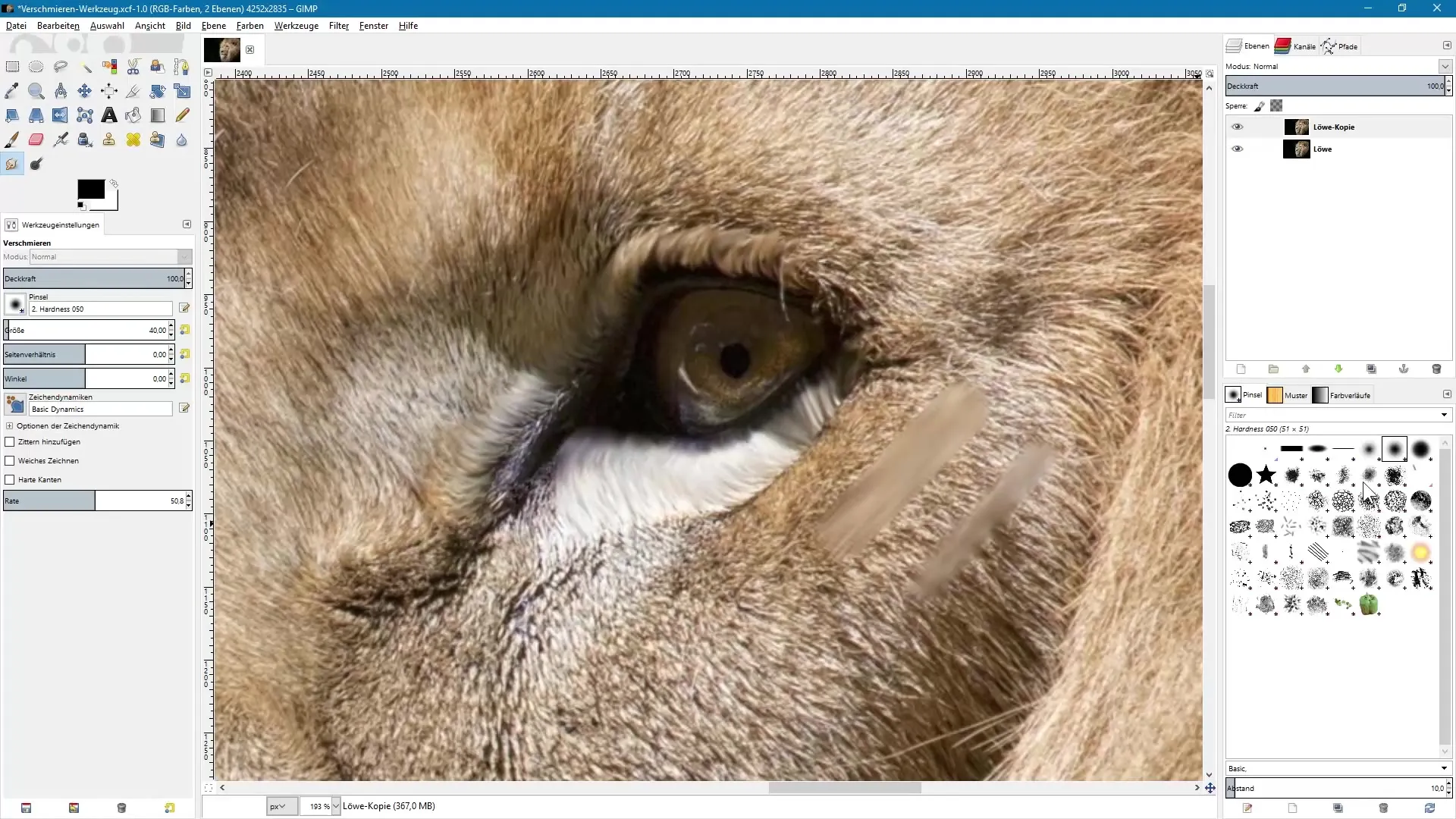
まとめ – GIMPによる画像編集:ぼかしツールでの画風効果
GIMPのぼかしツールは、画像を芸術的にデザインするための魅力的な可能性を提供します。ブラシサイズ、レート、ブラシの先端を変更することで、手描きまたは絵画の表現の印象を与える素晴らしい効果を実現できます。
よくある質問
GIMPでぼかしツールを見つけるにはどうすればよいですか?ツールバーにあるアイコン、またはショートカットキーSで見つけることができます。
ブラシサイズは結果にどのように影響しますか?ブラシサイズはぼかされた領域の幅や狭さを決定し、全体の画像に影響を与えます。
誤って元の画像を変更しないようにするにはどうすればよいですか?常に元のレイヤーのコピーで作業し、いつでも戻れるようにしてください。
「レート」のスライダーは何を意味しますか?このスライダーは、ぼかしをかけるときに画像がどの程度影響を受けるかを決定し、さまざまな効果を生み出します。
作業中にどのくらい設定を変更すればよいですか?希望する効果に応じて、設定を定期的に確認し、必要に応じて調整することをお勧めします。


